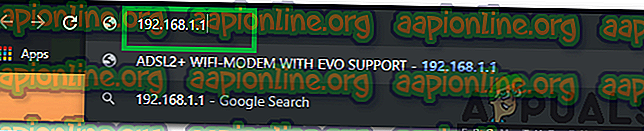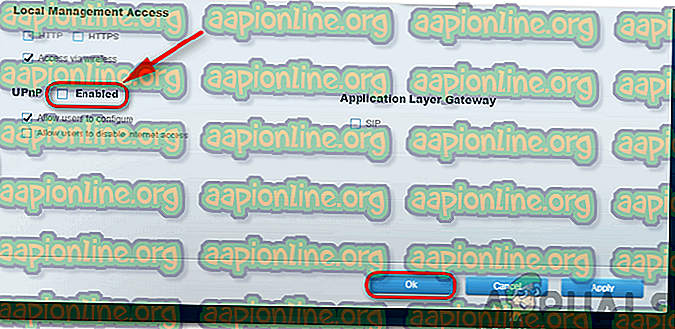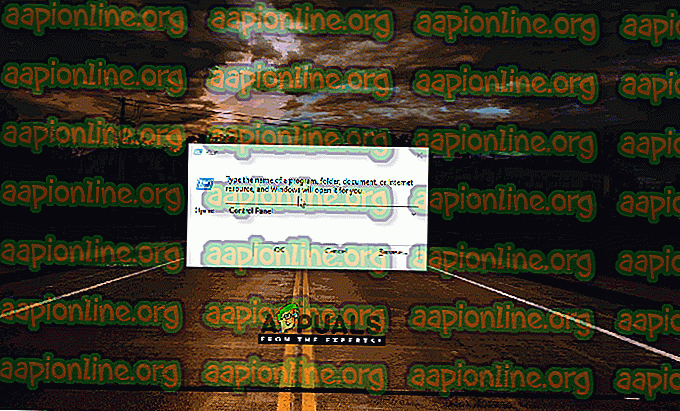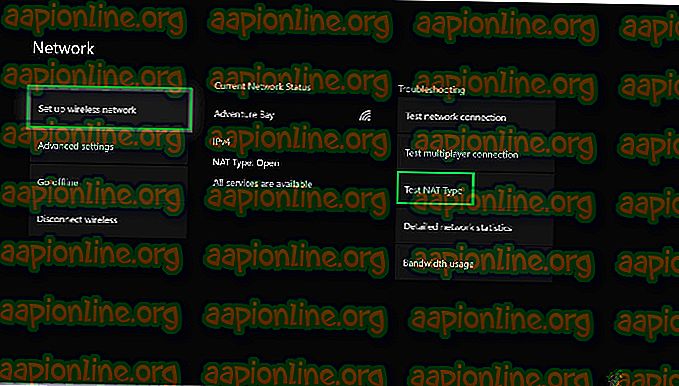Како омогућити УПнП 'Универсал Плуг н Плаи'?
УПнП је скраћеница за " Универсал Плуг анд Плаи ". То је архитектура која омогућава бежичним и жичним везама да комуницирају с Интернетом уз минималну конфигурацију. Ако је уређај повезан на оперативни систем који подржава архитектуру, он ће се без проблема повезати на Интернет под условом да је усмјеривач омогућио УПнП.

Предности УПнП-а
Много је предности употребе УПнП-а за везу, од којих су неке наведене доле:
- Прослеђивање порта: УПнП омогућава апликацијама да аутоматски прослеђују портове, што значи да их не треба ручно прослеђивати и на тај начин штеди време.
- Гаминг: Током играња, неколико портова се мора проследити да би се створио или чак повезао са сервером. Ови се портови аутоматски прослеђују ако је омогућен УПнП.
Недостаци УПнП-а
Нажалост, поред многих предности, постоји и недостатак архитектуре и она је наведена у наставку.
- Безбедносни ризик: Због отворене природе архитектуре, малициозна апликација / вирус може да га користи да би утицао на рачунар малваре-ом. Ово подиже многе безбедносне ризике, посебно за људе који га користе на јавној мрежи који се лако могу користити за приступ корисничком уређају. Међутим, у кућној мрежи углавном не постоји ризик.
Сада када имате основно разумевање ризика повезаних са омогућавањем архитектуре, прећи ћемо на методу за омогућавање и проверу на различитим уређајима.
Омогућавање УПнП-а
Пре свега, протокол треба да омогући почетна страница вашег рутера. Стога ћемо у овом кораку омогућити протокол за рутер. За то:
- Зграбите рачунар и покрените прегледач.
- Унесите своју ИП адресу у адресну траку која је у већини случајева „ 192.168.0.1 “. Ово је ИП адреса која је повезана са вашим рутером (можете такође да проверите задњу страну рутера да бисте добили ИП адресу).
Напомена: Покушајте и са „ 192.168.1.1 “ и „ 192.168.1.2 “.
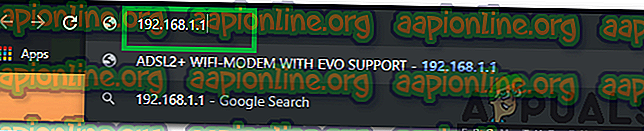
- Притисните “Ентер” да бисте се пребацили на страницу за пријаву даватеља интернетских услуга.
- Унесите корисничко име и лозинку за ваш рутер.
Напомена: Корисничко име је обично „ админ “, а лозинка је обично „ админ “ или празна, осим ако нису промењена.
- Кликните картицу „ Алати “, а затим картицу „ Остало “.
- Под насловом УПнП, потврдите поље „ Омогућено “ и кликните на „Примени“.
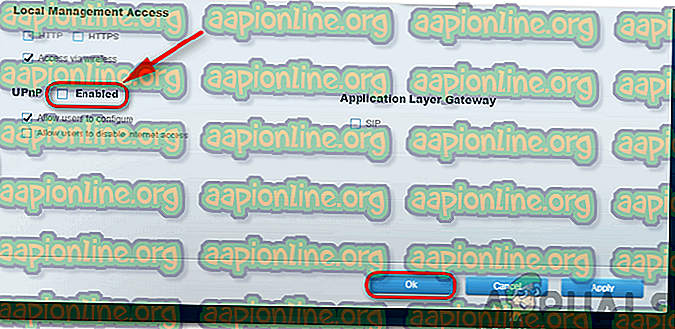
Напомена: Овај поступак варира од рутера до рутера и неће бити исти за све. Међутим, увек постоји опција за омогућавање УПнП-а, само је морате пронаћи у подешавањима вашег рутера.
Омогућавање УПнП-а на Виндовс-у
Након омогућавања УПнП-а с рутера, потребно га је омогућити и за Виндовс. Стога ћемо у овом кораку омогућити УПнП у Виндовс-у. За то:
- Притисните “ Виндовс ” + “ Р ” да бисте отворили редак Рун.
- Унесите " Цонтрол Панел " ( Контролна табла ) и притисните " Ентер ".
- Кликните на дугме „ Мрежне и интернетске могућности “ и одаберите опцију „Центар за мрежу и дељење“ .
- Изаберите „ Цханге Адванцед Схаринг Центер “ опцију са левог окна.
- Под насловом Откривање мреже, потврдите опцију " Укључи мрежно откриће" .
- УПнП је сада омогућен за Виндовс рачунар.
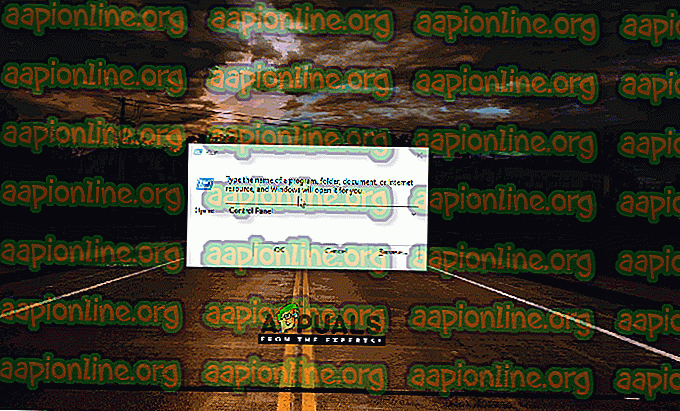
Омогућавање на Ксбок-у
УПнП се аутоматски укључује на Ксбок-у када га омогућите са рутера. У наредним корацима тестираћемо НАТ тип да бисмо потврдили да се покреће у Опен НАТ-у што заузврат значи да је УПнП омогућен. Следите доле наведене кораке да бисте проверили:
- Отворите „ Подешавања “ на вашем Ксбок-у притиском на дугме менија.
- Одаберите картицу „ Мреже “ и кликните на опцију „ Постављање нове бежичне мреже “.
- Под насловом за решавање проблема одаберите опцију "Тест НАТ Типе " и она ће аутоматски конфигурирати уређај да ради на отвореном НАТ-у.
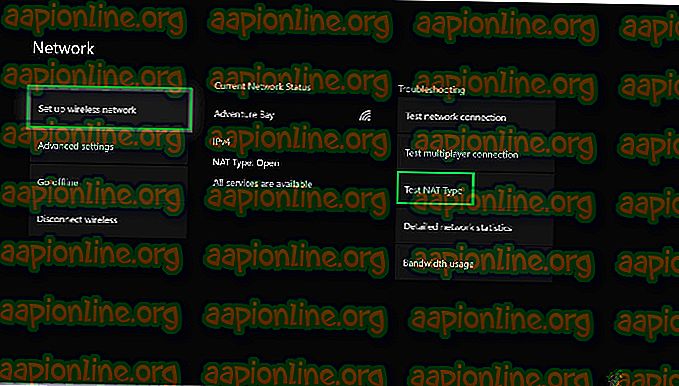
- Ово ће омогућити УПнП за вашу конзолу.
Омогућавање на ПлаиСтатиону
За разлику од осталих конзола, ПС4 не дозвољава корисницима да ручно бирају НАТ Типе. Уместо тога, аутоматски открива и примењује подешавања мрежне конфигурације. Због тога се препоручује да потпуно конфигуришете конзолу након конфигурисања рутера како је горе наведено. Требало би аутоматски да конфигурише конзолу за покретање отвореног НАТ-а након откривања поставки рутера.